
这是整个流程的基石,没有证书,
后续所有操作都无法进行。
牛蛙助手主要提供两种证书配置方式:
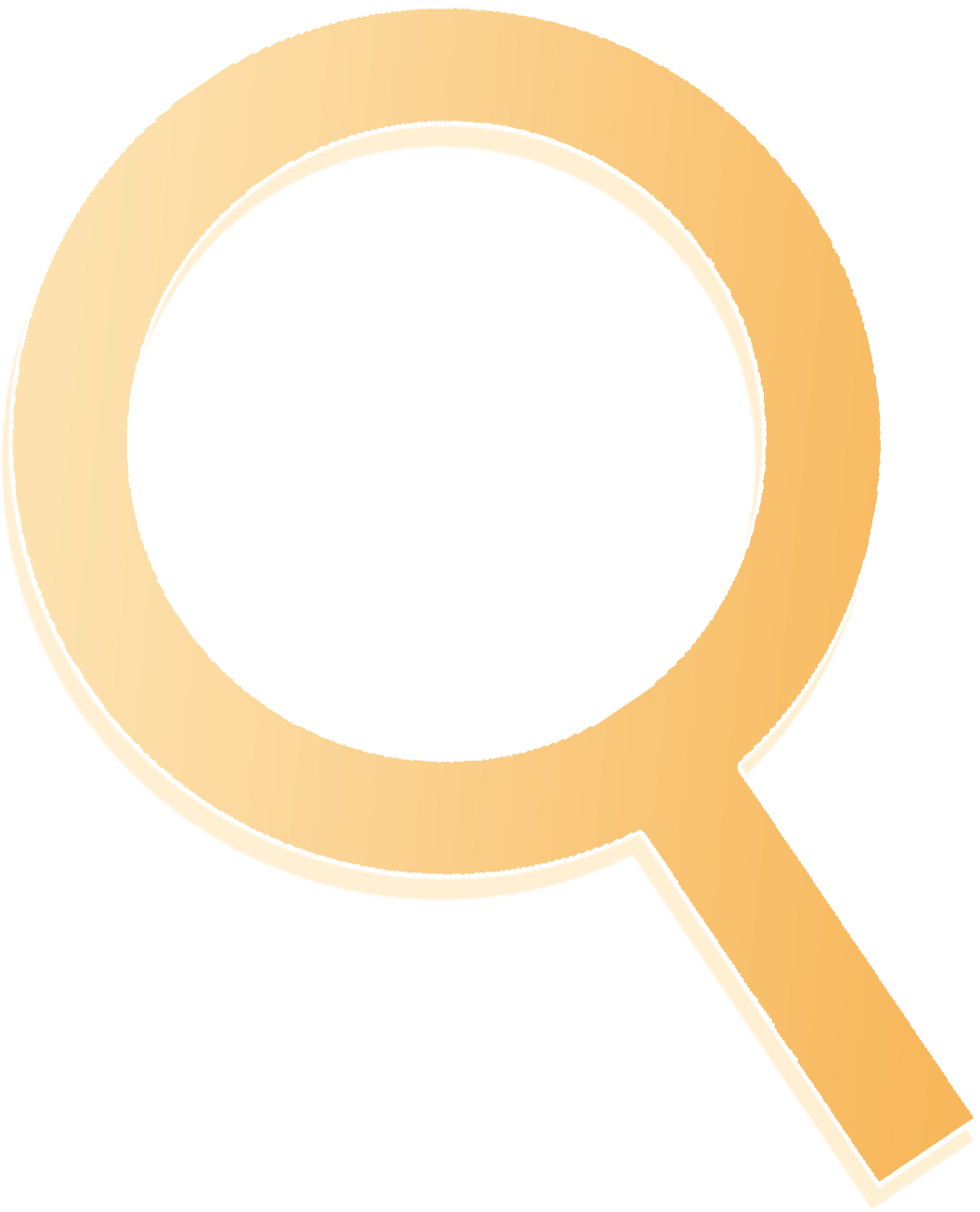
缺点:签名的应用有效期通常仅为7天,到期后需要重新签名安装。操作:
打开牛蛙助手,点击底部【IPA签名】。
选择底部导航栏的【证书】。
点击右上角 + 号,选择 【Apple ID 证书】。
输入你的苹果账号(Apple ID)和密码。
2. 导入个人证书(P12证书,稳定推荐)
说明:使用有效的个人开发者证书(P12文件)。这是实现应用长期稳定运行一年的关键。
优点:签名的应用有效期长达一年,无需频繁重签。
操作:
同上,进入【证书】页面,点击右上角 + 号。
选择 【导入证书】。
导入你已拥有的 .p12 证书文件,并输入证书密码。
(如需购买稳定可靠的个人证书,
可参考:https://pay.ldxp.cn/shop/QABE2SST)
重要提示:完成以上任意一种证书配置后,你才能进行接下来的签名和多开操作。
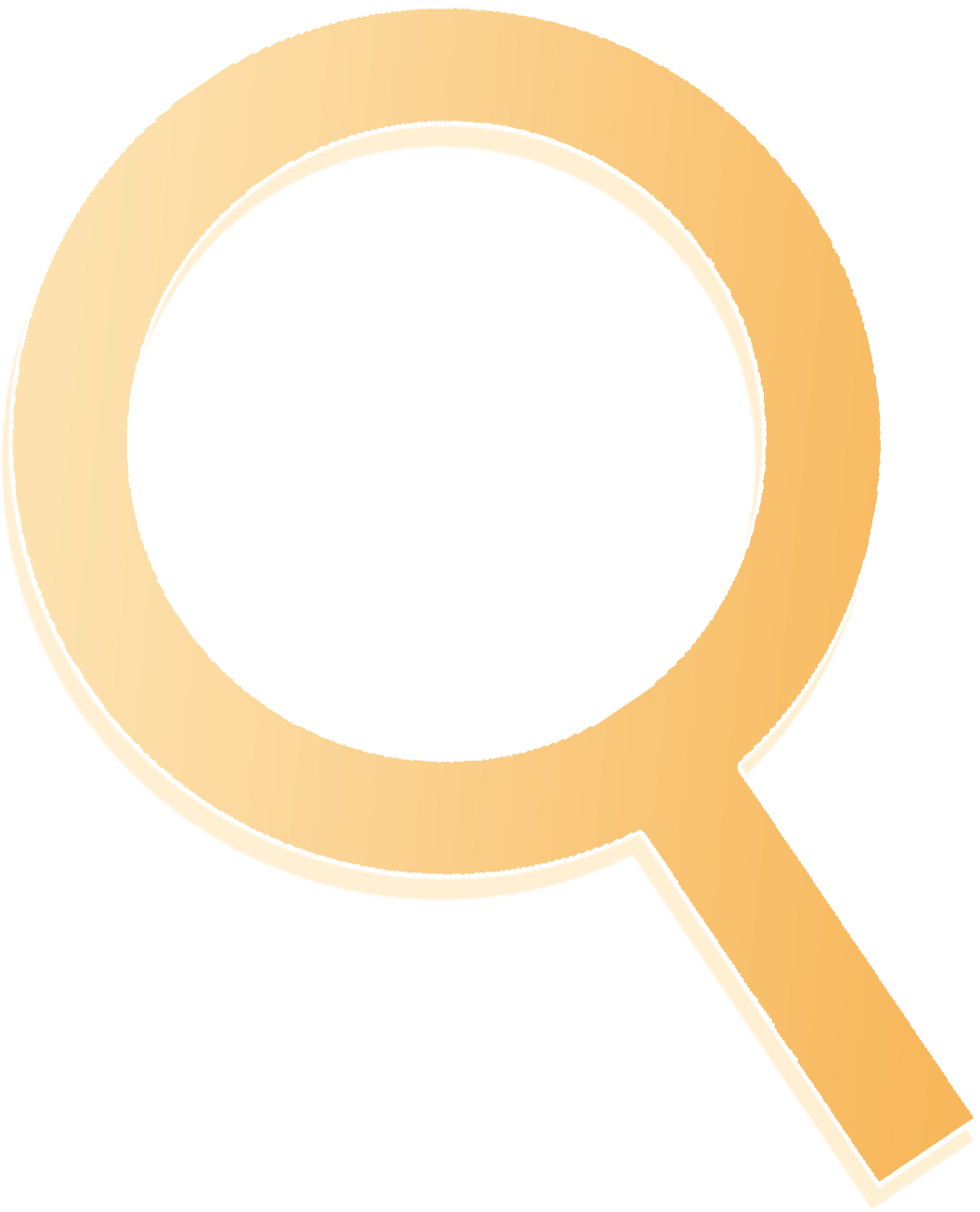
找到你下载或存放的IPA文件(例如在“下载项”或“iCloud云盘”中)。
2.点击该IPA文件,然后点击左下角的 【分享】 图标。
3.在分享菜单中,向下滑动找到并选择 【牛蛙助手】。
4.点击 【发送】。
⚠️ 关键技巧:在执行第4步前,请确保牛蛙助手App已经在手机后台运行(即你刚打开过它,然后切换回文件App)。如果牛蛙助手未在后台,分享导入后可能不会成功提示。
后,滑动到页面底部,点击蓝色的 【立即签名】 按钮。
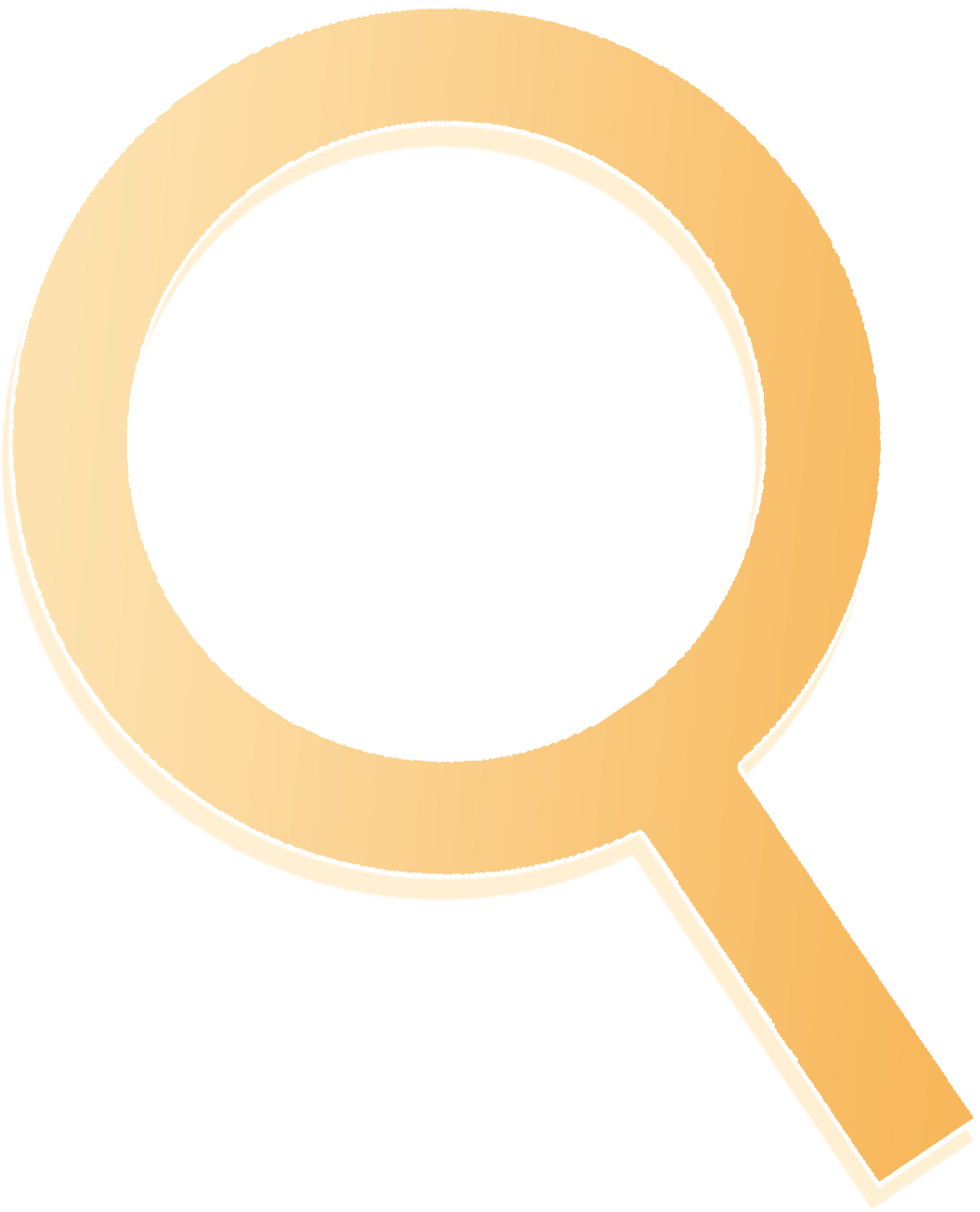
3.此时会弹出菜单,选择 【签名】。
现在你进入了签名自定义界面,这里可以实现强大的功能:
修改应用名称:你可以为应用起一个容易识别的名字(例如“暴走多开版”)。
✨ 实现应用多开(关键!):找到 Bundle Identifier 这个字段。要实现多开,必须修改此标识符。只需在原有内容后面添加任意数字或字母即可(例如将 com.baozouboy.com 改为 com.baozouboy.com1)。
更换图标:点击应用图标,你可以从相册选择自己喜欢的图片进行替换,让多开应用更易区分。
完成所有设置后,滑动到页面底部,点击蓝色的 【立即签名】 按钮。
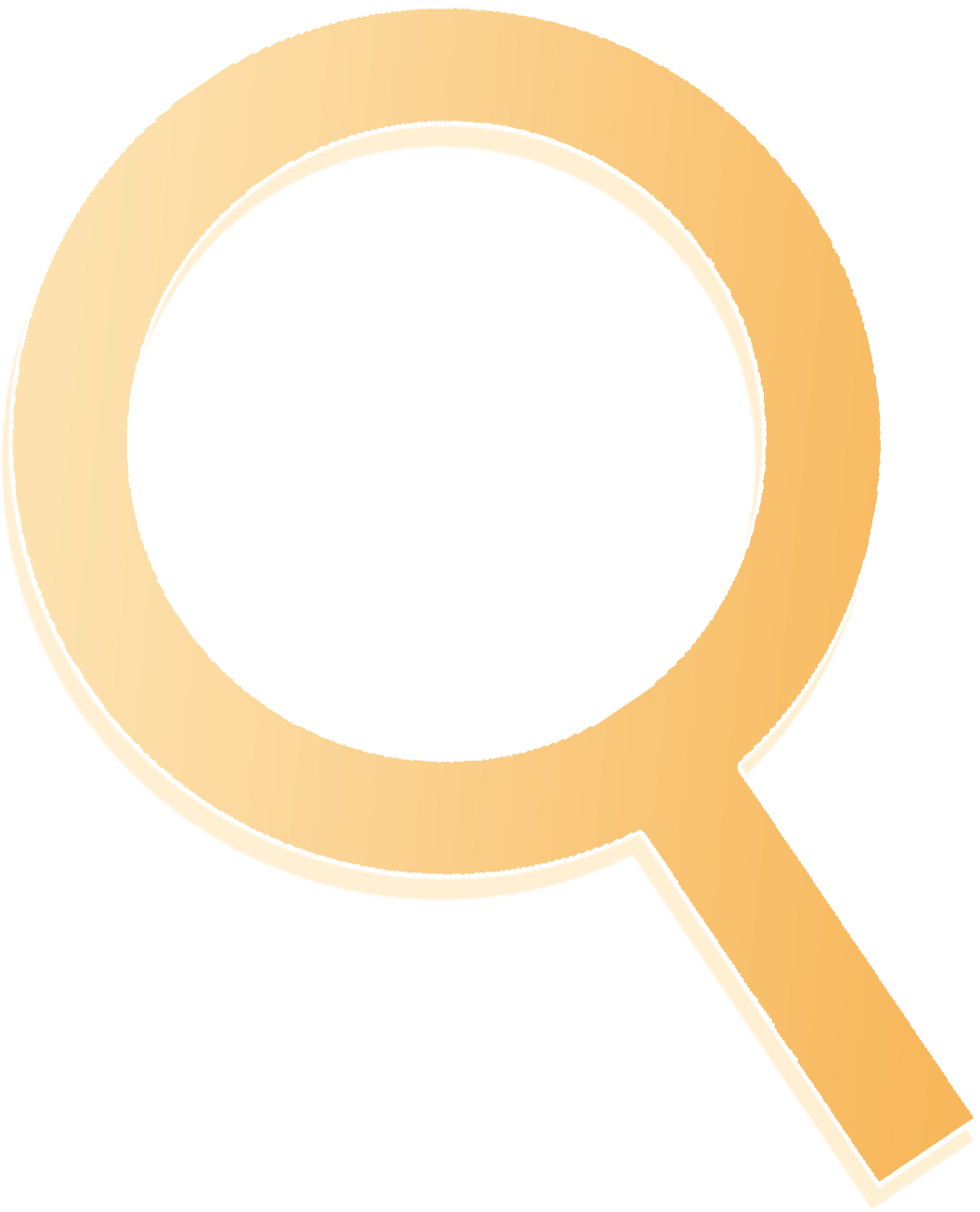
依然在 【应用】 页面,点击顶部的 【已签名】 栏目。
在这里找到刚刚签名成功的IPA文件,点击它。
在弹出的菜单中,选择 【VIP安装】,即可完成安装。
至此,你已经成功完成了从证书配置到应用安装的全过程!
常见问题与注意事项(FAQ)
Q4:签名时一直失败?
A:请检查:
网络是否通畅。
证书是否有效(特别是Apple ID证书是否过期)。
IPA文件是否完整、兼容。


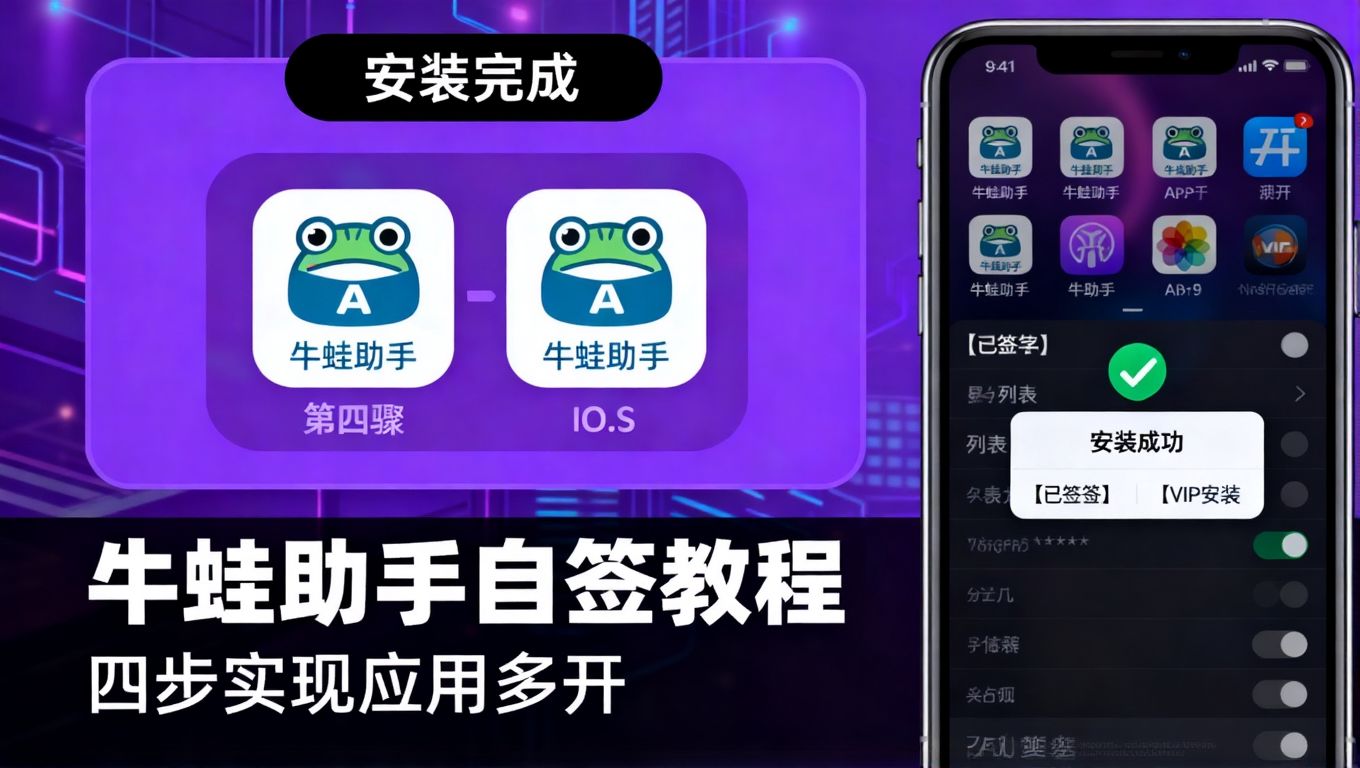
评论(0)